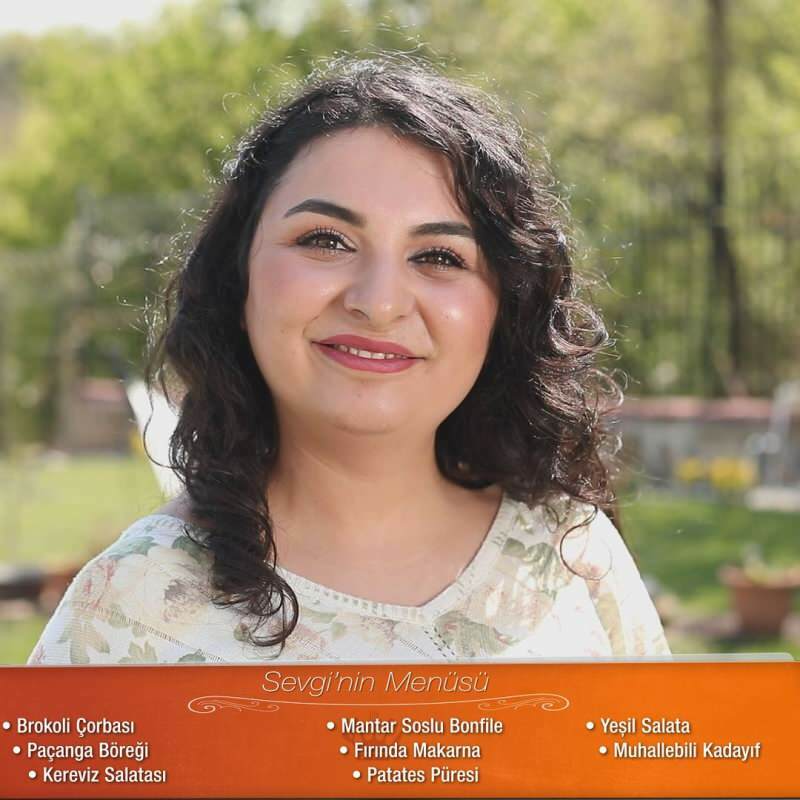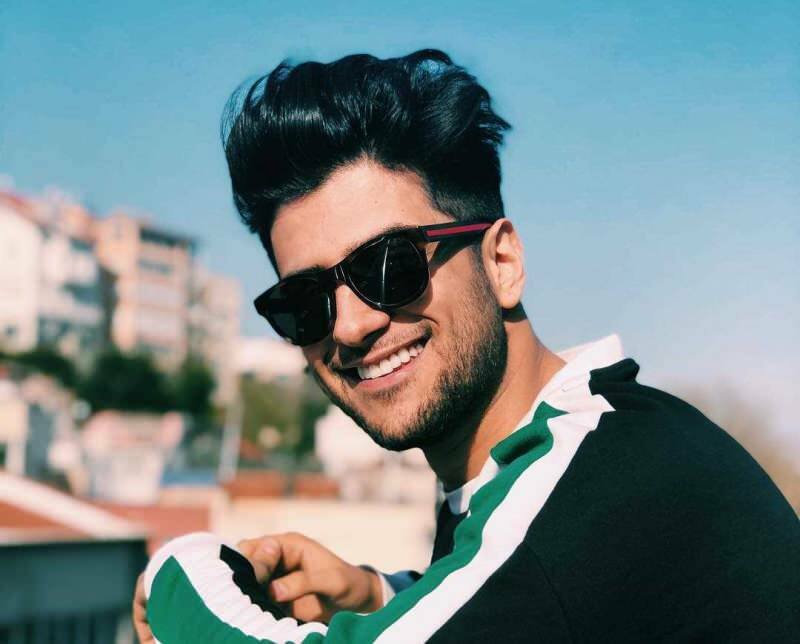Как отменить отправку электронного письма в Gmail на iPhone или Android
Gmail Google Герой / / August 28, 2023

Опубликовано
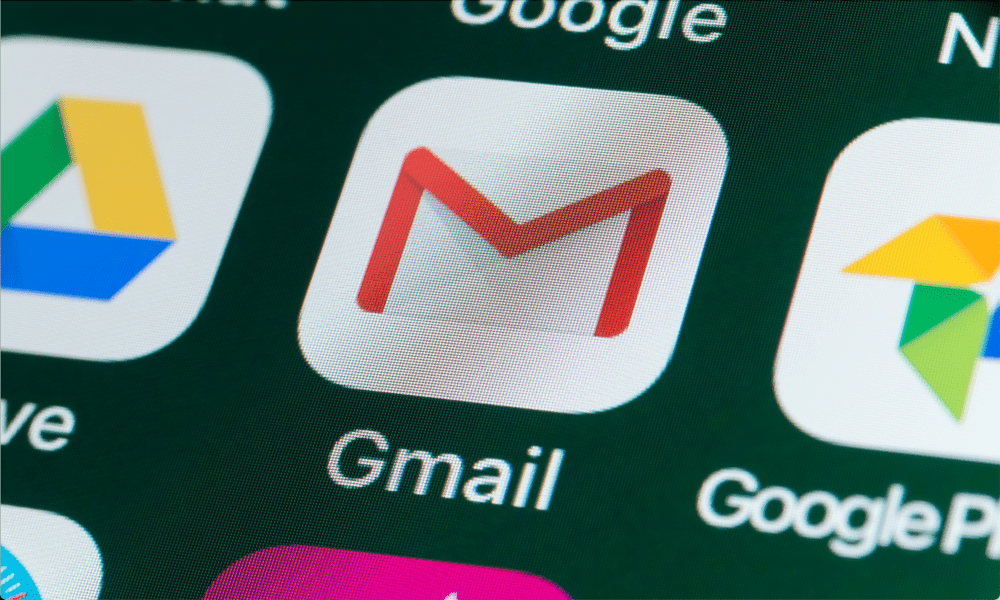
Вы пожалели о только что отправленном электронном письме? Если вы используете Gmail, вы можете отменить отправку (если будете действовать быстро). Вот как отменить отправку электронной почты в Gmail на iPhone или Android.
Мы все в спешке отправили электронное письмо и сразу же пожалели об этом. Возможно, ваше электронное письмо было слишком длинным, содержало разглагольствования по определенной теме, содержало плохую грамматику или вы отправили его не тому человеку.
Мы показали вам, как отменить отправку электронного письма в Gmail с рабочего стола. В этом руководстве мы покажем вам, как это сделать из приложение Gmail на вашем iPhone или устройстве Android.
Какой бы ни была причина, по которой вы хотите отменить отправку или отозвать электронное письмо, вы можете избавить себя от неловкости, используя Gmail. Отменить отправку особенность.
Как отменить отправку электронного письма в Gmail на iPhone или Android
Независимо от того, используете ли вы iPhone, iPad или устройство Android, приложение Gmail на мобильном телефоне позволяет отменить отправку сообщений электронной почты. После того, как вы отправите электронное письмо, у вас есть
Чтобы отменить отправку писем в Gmail на мобильном телефоне:
- Открой приложение Gmail на вашем телефоне или планшете.
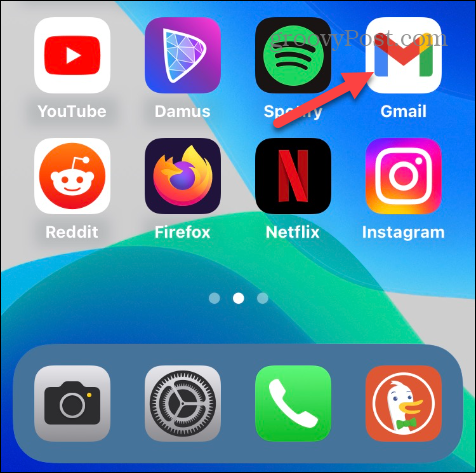
- Нажмите Сочинить кнопка.

- Выберите контакт, введите тему и набросайте сообщение электронной почты, которое хотите доставить.
- нажмите Кнопка «Отправить» в правом верхнем углу.
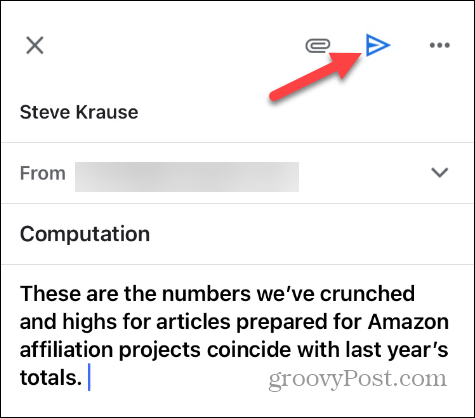
- В течение первых нескольких секунд вы можете нажать кнопку Отмена кнопку в левой части панели уведомлений, чтобы прекратить действие.
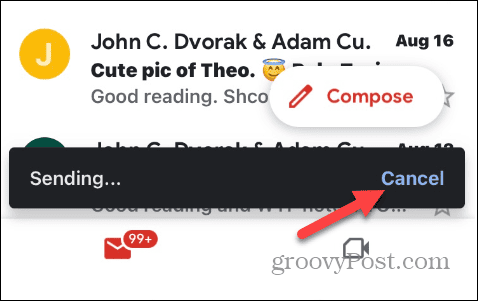
- Если вы не можете нажать кнопку «Отмена» достаточно быстро, у вас есть дополнительные пять секунд, чтобы нажать кнопку «Отмена». Отменить кнопку на панели уведомлений, чтобы отозвать письмо.
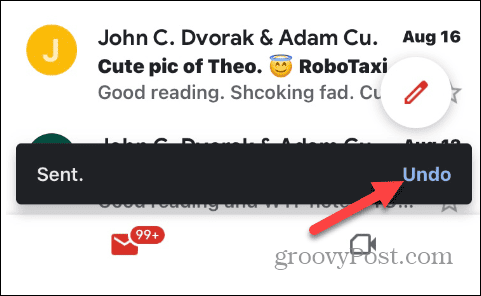
- Вы увидите Отмена сообщение в нижней части экрана, указывающее, что сообщение вызывается.
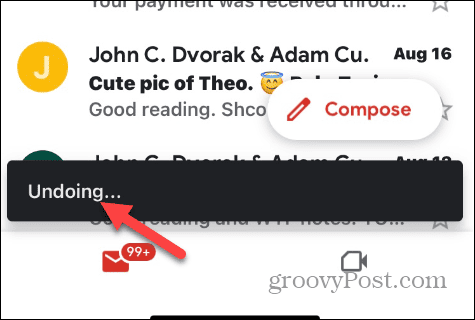
- Приложение Gmail вернет вас к созданному вами электронному письму, чтобы вы могли внести изменения перед повторной отправкой или полным удалением сообщения.
Как увеличить время отмены отправки на Android
Если времени по умолчанию в пять секунд для отмены отправки электронного письма на Android недостаточно, вы можете увеличить его, включив настройку подтверждения отправки. Этот обходной путь дает больше времени на принятие решения об отправке сообщения.
Чтобы увеличить время отмены отправки Gmail:
- Нажмите кнопка меню (гамбургер-меню) в левом верхнем углу приложения.
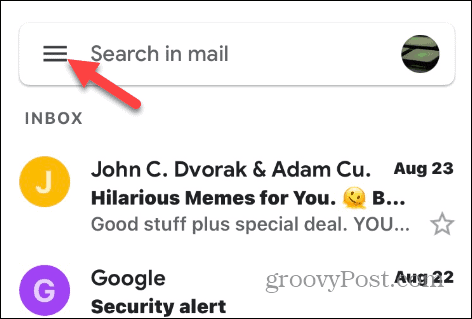
- Проведите пальцем вниз по меню и выберите Настройки.
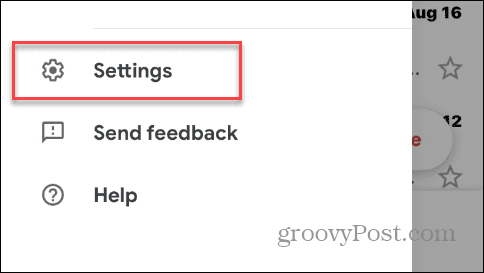
- Выберите общие настройки вариант.
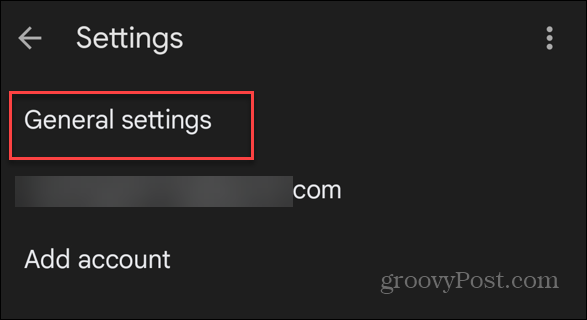
- Проведите пальцем вниз и выберите Подтвердите перед отправкой вариант.
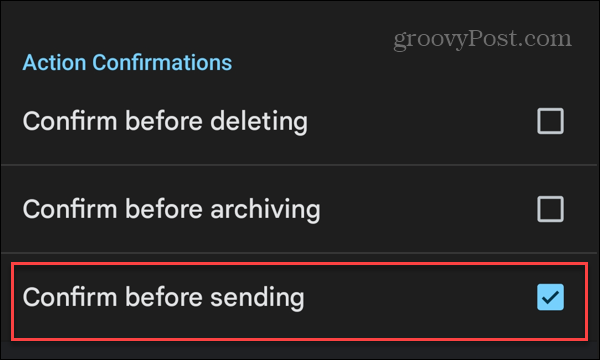
- Выбрав настройку, вы увидите диалоговое окно подтверждения при следующей отправке сообщения.
- Кран ХОРОШО чтобы отправить сообщение или выберите Отмена если вы передумаете и удалите сообщение или внесете дополнительные изменения.

Использование этой опции дает больше времени на размышление, отправлять или нет сообщение электронной почты. А если вам нужно еще больше времени, вы можете планировать сообщения в Gmail выйти на улицу через несколько часов или дней.
Использование Gmail на вашем телефоне или планшете
Если вы находитесь в ситуации, когда хотите вернуть поспешно настроенное сообщение электронной почты, вы можете отменить отправку писем в Gmail на своем мобильном устройстве, выполнив описанные выше действия. Также пользователи Android могут увеличить отведенное время, воспользовавшись Подтвердите перед отправкой опция в настройках Gmail.
Если вы пользователь Apple и у вас проблемы с получением электронной почты, вы можете это исправить. Gmail не работает на iPhone. Вы не получаете уведомления? Научитесь исправлять Gmail не отправляет уведомления на iPhone или Android.
Если у вас возникли проблемы с вложениями, узнайте, как их исправить. Gmail не позволяет прикреплять файлы. А если вам нужно управлять электронной почтой во время поездки за границу, узнайте, как изменить часовой пояс по умолчанию в Gmail.